วิธีปลดล็อกพีซีของคุณจากไวรัส วิธีปลดล็อกคอมพิวเตอร์ด้วยวิธีง่ายๆ
มีมัลแวร์และไฟล์หลายประเภทบนอินเทอร์เน็ต บางอย่างทำให้ระบบเสียหายมากขึ้น บางอย่างก็น้อยลง หนึ่งในมัลแวร์ที่อันตรายที่สุดคือไวรัส MVD ที่ผู้ใช้บางคนเคยเจอ MVD เป็นพีซีที่บล็อกไวรัสแรนซัมแวร์ ในบทความนี้ เราจะมาดูวิธีการปลดล็อกคอมพิวเตอร์หรือแล็ปท็อปจากไวรัส MVD อย่างละเอียดยิ่งขึ้น ลองคิดออก ไป!
เมื่อคุณพยายามเปิดเบราว์เซอร์ใดๆ ที่คุณมี จะมีแบนเนอร์ปรากฏขึ้นบนหน้าจอ ซึ่งแจ้งให้คุณทราบว่าคุณถูกบล็อกโดยกระทรวงกิจการภายในของรัสเซีย เนื่องจากคุณได้กระทำการที่ผิดกฎหมายบนเครือข่าย ในเวอร์ชันอื่น คุณเพียงแค่เห็นแบนเนอร์ "การเข้าถึงถูกบล็อก" ด้านล่างนี้ คุณจะถูกขอให้จ่ายค่าปรับสำหรับความผิดบางอย่าง เพื่อให้สามารถใช้คอมพิวเตอร์ได้อย่างเต็มที่อีกครั้ง
แน่นอนว่าไม่มีค่าปรับและไม่มีการกระทำที่ผิดกฎหมาย โชคดีที่ปัญหานี้สามารถแก้ไขได้ เพิ่มเติมเกี่ยวกับเรื่องนี้ในบทความ
การกระทำของไวรัส MVD ขึ้นอยู่กับการเปลี่ยนการตั้งค่าเครือข่ายของแล็ปท็อปของคุณ กล่าวคือที่อยู่ DNS ดังนั้น เมื่อพยายามเข้าถึงอินเทอร์เน็ต คุณจะถูกเปลี่ยนเส้นทางไปยังที่อยู่ที่ระบุในพารามิเตอร์เครือข่ายโดยอัตโนมัติ ในขณะที่หน้าเว็บที่เหลือจะไม่สามารถเข้าถึงได้สำหรับคุณ
ในกรณีนี้ควรดำเนินการอย่างไร? จำเป็นต้องคืนค่าพารามิเตอร์เครือข่ายกลับเป็นแบบฟอร์มก่อนหน้า คุณจะไม่สามารถกำจัดแบนเนอร์ที่น่ารำคาญได้จนกว่าจะเสร็จสิ้น นี้จะทำดังนี้ เปิด "ศูนย์เครือข่ายและการแบ่งปัน" จากนั้นเลือกการเชื่อมต่อของคุณในส่วน "ดูเครือข่ายที่ใช้งาน" และคลิกที่รายการในบรรทัด "การเชื่อมต่อ" ในหน้าต่างที่เปิดขึ้น ให้คลิกปุ่ม "คุณสมบัติ" ตอนนี้คุณต้องเลือก "Internet Protocol Version 4 (TCP / IPv4)" แล้วคลิก "Properties" อีกครั้ง เมื่ออยู่ในหน้าต่างคุณสมบัติ TCP / IP ให้ดูที่ส่วนเซิร์ฟเวอร์ DNS คุณจะเห็นตัวเลขที่แปลกและน่าสงสัย สิ่งที่คุณต้องทำคือเปิดการรับที่อยู่เซิร์ฟเวอร์ DNS โดยอัตโนมัติ อย่าลืมคลิก "ตกลง" เพื่อใช้การเปลี่ยนแปลงของคุณ

หลังจากนั้น คุณสามารถเปิดเบราว์เซอร์และลองไปที่ไซต์อื่น หากใช้งานได้ ปัญหาจะได้รับการแก้ไข แต่ถ้าแบนเนอร์ปรากฏขึ้นอีกครั้งและไม่อนุญาตให้คุณไปยังแหล่งข้อมูลอื่น ให้ไปที่การตั้งค่าเครือข่ายและเปิดใช้งานการรับที่อยู่ IP โดยอัตโนมัติ ด้านล่าง เลือก "ใช้ที่อยู่ต่อไปนี้" เพื่อตั้งค่าแบบคงที่ ป้อน "8.8.8.8" เป็นเซิร์ฟเวอร์ DNS ที่คุณต้องการ บันทึกการตั้งค่าและปิดหน้าต่าง ถัดไป เรียกใช้พรอมต์คำสั่ง สิ่งนี้ทำได้ดังนี้:
- กดคีย์ผสม Win + R เพื่อเปิดหน้าต่าง Run
- ในฟิลด์อินพุตที่เกี่ยวข้อง ให้เขียน cmd แล้วกด "OK" หรือกด Enter
เมื่ออยู่ที่พรอมต์คำสั่ง ให้รันคำสั่ง ipconfig / flushdns ทันทีที่ดำเนินการคำสั่ง คุณสามารถปิดหน้าต่าง บรรทัดคำสั่งและลองอีกครั้งเพื่อเยี่ยมชมเว็บไซต์
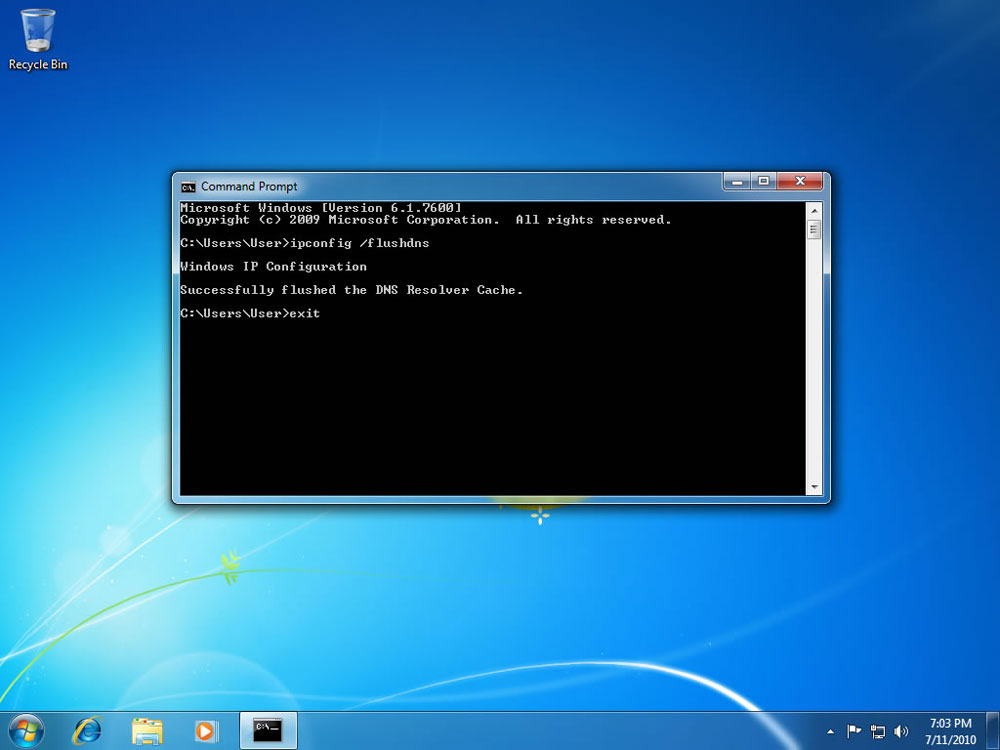
ขั้นตอนทั้งหมดข้างต้นจะช่วยปลดล็อกคอมพิวเตอร์ของคุณจากไวรัสกระทรวงกิจการภายใน แต่อย่าหยุดเพียงแค่นั้น อย่าลืมอัปเดตโปรแกรมป้องกันไวรัสของคุณ (หรือดาวน์โหลดหากขาดหายไปด้วยเหตุผลบางประการ) และเรียกใช้การสแกนระบบทั้งหมด ทั้งหมดพบว่ามีศักยภาพ ไฟล์อันตรายจะต้องถูกลบออก อย่าใช้เวอร์ชันละเมิดลิขสิทธิ์ โปรแกรมแอนตี้ไวรัสเนื่องจากอาจมีไฟล์ที่เป็นอันตรายและอาจทำงานไม่ถูกต้อง ใช้ซอฟต์แวร์ป้องกันไวรัสที่ได้รับอนุญาตฟรี
หลังจากทำตามขั้นตอนเหล่านี้แล้ว คุณจะลบ MVD ออกจากระบบและใช้งานแล็ปท็อปได้ตามปกติ ในอนาคต โปรดใช้ความระมัดระวังเมื่อเข้าชมไซต์ที่น่าสงสัยและดาวน์โหลดไฟล์จากที่นั่น เพื่อไม่ให้เกิดอันตรายต่อระบบในอนาคต
ตอนนี้คุณรู้วิธีปลดล็อกคอมพิวเตอร์และลบไวรัส MVD แล้ว เขียนความคิดเห็นหากบทความนี้ช่วยคุณแก้ปัญหาและแบ่งปันประสบการณ์ของคุณกับ MVD กับผู้ใช้รายอื่น
ในปัจจุบันด้วยการพัฒนาเทคโนโลยีที่ทันสมัยและอัตราการส่งข้อมูลที่สูง ผู้ใช้ คอมพิวเตอร์ส่วนบุคคล, แล็ปท็อป แท็บเล็ต และสมาร์ทโฟนบ่อยมาก (แม้จะติดตั้งโปรแกรมป้องกันไวรัสไว้ก็ตาม) ไวรัสบางชนิดก็ถูกจับได้ ตอนนี้แฮกเกอร์ได้รับความนิยมอย่างมากกับโปรแกรมที่ติดอุปกรณ์ในขณะที่บล็อกการเข้าถึงด้วยแบนเนอร์บนเดสก์ท็อป ฉันจะปลดล็อคคอมพิวเตอร์ของฉันในกรณีนี้ได้อย่างไร? จะกู้คืนการเข้าถึงได้อย่างไร?
มีแบนเนอร์อะไรบ้าง?
โดยทั่วไปมีดังต่อไปนี้: การเข้าถึงอินเทอร์เน็ตถูกบล็อก, Windows ถูกบล็อก, กฎสำหรับการใช้อินเทอร์เน็ตถูกละเมิด, บัญชีของคุณถูกแฮ็กและขณะนี้มีการส่งสแปมและอื่น ๆ มีการเสนอความช่วยเหลือให้กับเจ้าของคอมพิวเตอร์ในการแก้ปัญหา สำหรับสิ่งนี้เขาถูกขอให้ส่ง SMS เดียวไปยังหมายเลขสั้น ๆ การทำเช่นนี้คุณจะสูญเสียอย่างน้อย 250-300 รูเบิล และด้วยเหตุนี้แบนเนอร์ในเกือบทุกกรณีจึงไม่ไปไหน
วิธีหลักในการแก้ปัญหา
จะทำอย่างไร? จะปลดล็อคคอมพิวเตอร์ของคุณจากไวรัสและใช้อุปกรณ์ของคุณต่อไปได้อย่างไร? มีอยู่ วิธีทางที่แตกต่างความรอด คนหลักคือ:
- การกู้คืนระบบปฏิบัติการ
- การลบโปรแกรมไวรัสออกจากการเริ่มต้นระบบปฏิบัติการ
- แอปพลิเคชั่นรหัสปลดล็อคพิเศษจากไซต์ Dr.Web และ Kaspersky
- แอนติไวรัสที่มีส่วนร่วม
 ควรจำไว้ว่าไม่มีวิธีสากลในการปลดบล็อกคอมพิวเตอร์จากไวรัส แต่ละข้อข้างต้นเหมาะสำหรับสถานการณ์เฉพาะเท่านั้น ทีนี้มาพูดถึงเรื่องนี้กัน
ควรจำไว้ว่าไม่มีวิธีสากลในการปลดบล็อกคอมพิวเตอร์จากไวรัส แต่ละข้อข้างต้นเหมาะสำหรับสถานการณ์เฉพาะเท่านั้น ทีนี้มาพูดถึงเรื่องนี้กัน
แก้ปัญหาผ่านอินเตอร์เน็ต
ตัวเลือกนี้เหมาะสำหรับผู้ที่สามารถเข้าถึงเครือข่ายหรือมีความสัมพันธ์กับคนที่พร้อมจะช่วยเหลือ เว็บไซต์อย่างเป็นทางการของ Kaspersky และ Doctor Web มีรหัสที่สามารถปลดล็อกอุปกรณ์ของคุณได้ ถ้าพวกเขาไม่อยู่ที่นั่น เราก็ไปทางอื่น
การลบแบนเนอร์ออกจากการเริ่มต้น
ฉันจะปลดล็อกคอมพิวเตอร์ด้วยวิธีนี้ได้อย่างไร เส้นทางนี้ค่อนข้างง่าย คุณต้องโหลดอุปกรณ์ลงใน โหมดปลอดภัย... เมื่อต้องการทำสิ่งนี้ เมื่อทำการโหลด ให้กด F8 เมนูพร้อมตัวเลือกจะปรากฏขึ้นต่อหน้าเรา บูต Windows... การเลือกสิ่งที่ถูกต้อง แล้วหนึ่งในสองสิ่ง: แบนเนอร์ยังคงอยู่ หรือระบบจะบู๊ตโดยไม่มีไวรัส ในกรณีหลัง คลิก "เริ่ม" และป้อน msconfig ในบรรทัดคำสั่ง ไปที่การเริ่มต้น ยกเลิกการเลือกรายการที่น่าสงสัยที่นั่น และรีสตาร์ทพีซี
วิธีที่ล้าสมัยในการปลดล็อค
วิธีที่มีประสิทธิภาพอย่างมืออาชีพ
หากทั้งหมดข้างต้นไม่ได้ช่วยแก้ปัญหาวิธีการปลดล็อกคอมพิวเตอร์ เราจะต่อสู้กับแบนเนอร์ด้วยความช่วยเหลือของโปรแกรมป้องกันไวรัส หากสามารถเข้าถึงเดสก์ท็อปได้ในเซฟโหมด เราจะใช้เครื่องมือกำจัดของ Kaspersky หรือ Cureit of Doctor Web ซึ่งมีชื่อเสียงที่สุด หากไม่สามารถทำได้ เราใช้ LiveCD ซึ่งเป็นดิสก์สำหรับบูตพิเศษที่โหลดโปรแกรมป้องกันไวรัสโดยไม่มีปัญหาใดๆ และลบแบนเนอร์ออก ในการทำเช่นนี้ เราเขียนอิมเมจลงใน USB แฟลชไดรฟ์หรือดิสก์ จากนั้นไปยังคอมพิวเตอร์ หลังจากนั้นเราจะสแกนระบบเพื่อหาไวรัส ตัวเลือกนี้อาจเป็นเรื่องยากสำหรับผู้ใช้ทั่วไป ดังนั้นจึงแนะนำให้ปรึกษาผู้เชี่ยวชาญ ดังนั้นเราจึงหาวิธีปลดล็อกคอมพิวเตอร์ของคุณ
หากคุณตกเป็นเหยื่อของไวรัสที่เรียกว่าแรนซัมแวร์ที่แทรกซึมเข้าไปในคอมพิวเตอร์ของคุณโดยไม่รู้ตัว คุณไม่จำเป็นต้องรีบเร่งที่จะสิ้นหวัง เพราะมีวิธีแก้ปัญหาง่ายๆ ที่ซึ่งไม่มีสิ่งมีชีวิตที่เป็นอันตรายจะคงอยู่ในระบบเป็นเวลานาน .
ไวรัสแรนซัมแวร์
มันคืออะไรและไวรัส ransomware มีลักษณะอย่างไร?
ไวรัสแรนซัมแวร์เป็นซอฟต์แวร์ที่เป็นอันตรายซึ่งออกแบบมาเพื่อรีดไถเงินจากเหยื่อ ซึ่งมักจะเป็นเงิน
ข่าวคอมพิวเตอร์ รีวิว การแก้ปัญหาคอมพิวเตอร์ เกมส์คอมพิวเตอร์, ไดรเวอร์และอุปกรณ์และอื่นๆ โปรแกรมคอมพิวเตอร์. "title =" (! LANG: โปรแกรม, ไดรเวอร์, ปัญหาคอมพิวเตอร์, เกม" target="_blank">Компьютерная помощь, драйверы, программы, игры!}
เมื่อคุณเปิดคอมพิวเตอร์ แทนที่จะเป็นเดสก์ท็อปทั่วไป แบนเนอร์ (หน้าจอเริ่มต้น) จะปรากฏขึ้นบนหน้าจอมอนิเตอร์ทั้งหมดพร้อมข้อความที่เรียกร้องค่าไถ่สำหรับการเข้าถึงคอมพิวเตอร์ ปัญหานี้ทำให้คอมพิวเตอร์เป็นอัมพาตโดยสมบูรณ์ ป้องกันไม่ให้ดำเนินการใดๆ โดยทั่วไปไม่สามารถทำอะไรได้จนกว่า ลบแรนซัมแวร์ไวรัส.
ความสนใจ! ไม่เห็นด้วยและไม่ส่งเงินที่ระบุในข้อความแบนเนอร์ไปยังข้อมูลการชำระเงินที่ระบุ พวกเขาเป็นนักต้มตุ๋น! พวกเขาสัญญาว่าจะเปิดการเข้าถึงและลบแบนเนอร์หลังจากชำระเงิน !? มันจะไม่เกิดขึ้น แบนเนอร์ได้แขวนและจะแขวน! อะไรก็ได้ที่ทำได้ กำจัดไวรัสเรียกค่าไถ่!
ไวรัสโจมตีกระทรวงมหาดไทย
เมื่อวันที่ 12 พฤษภาคม การโจมตีของไวรัสครั้งใหญ่เกิดขึ้นบนคอมพิวเตอร์ของผู้ใช้ทั่วโลก โดยมีวัตถุประสงค์เพื่อติดตั้งซอฟต์แวร์ที่เป็นอันตรายซึ่งต้องการค่าไถ่เพื่อเข้าถึงคอมพิวเตอร์ คอมพิวเตอร์จำนวนมากทั่วโลกได้รับผลกระทบจากไวรัส WannaCry ซึ่งแปลว่า "ฉันอยากร้องไห้" เป็นภาษาอังกฤษ ดังนั้นเพื่อปลดบล็อคไวรัส จำเป็นต้องจ่าย $300 หลังจากนั้น คอมพิวเตอร์ก็สามารถใช้งานได้โดยไม่มีปัญหา นอกจากนี้ เงินทุนยังต้องมาในสกุลเงินดิจิทัล bitcoin
ผู้เสียหาย ได้แก่ กระทรวงสาธารณสุข กระทรวงฉุกเฉิน และ ไวรัสโจมตีกระทรวงมหาดไทยและไม่ได้ข้าม Megafon และ Vimpelcom พยายามโจมตี Sberbank ในยุโรป สหราชอาณาจักรต้องทนทุกข์กับอาชญากรไซเบอร์ โดยมีโรงพยาบาล 50 แห่งเป็นอัมพาต ในสเปน โปรตุเกส ทั่วโลก ไวรัสได้โจมตีคอมพิวเตอร์มากกว่า 200,000 เครื่องใน 150 ประเทศ
วิธีลบไวรัสแรนซัมแวร์
1 ในการลบไวรัส ransomware ออกจากคอมพิวเตอร์ของคุณ คุณต้องปฏิบัติตามอัลกอริทึมพิเศษของการดำเนินการ ในตอนแรก, ปิดคอมพิวเตอร์... เราจำสิ่งที่เราทำบนคอมพิวเตอร์เมื่อวันก่อน: สามารถดูทรัพยากรที่ไม่ปลอดภัย ดาวน์โหลดและติดตั้งบางอย่างได้ ซอฟต์แวร์รวมถึงการดูภาพ, ภาพ, การเล่นวิดีโอ
2 ประการที่สอง ถ้าคอมพิวเตอร์อยู่ใน เครือข่ายท้องถิ่นมีความเป็นไปได้ค่อนข้างมากที่ไวรัสจะถูกติดบนเครือข่าย ตัดการเชื่อมต่อจากเครือข่ายท้องถิ่นคือ ดึงลวดออก การ์ดเครือข่ายบนคอมพิวเตอร์.
3 จากนั้น เพื่อการสแกนไวรัสในคอมพิวเตอร์ที่สมบูรณ์และคุณภาพสูงที่สุด คุณต้องดาวน์โหลดยูทิลิตี้ Dr.Web Curelt ลงในแฟลชไดรฟ์ USB ซึ่งสามารถทำได้บนคอมพิวเตอร์เครื่องอื่นที่มีการเข้าถึงอินเทอร์เน็ต ดาวน์โหลด Dr.Web Curelt.jar
เลิกบล็อกไวรัสแรนซัมแวร์
4 เราเริ่มคอมพิวเตอร์ในเซฟโหมด ในการดำเนินการนี้ ทันทีที่เปิดคอมพิวเตอร์ ให้กดปุ่ม F8 หลายๆ ครั้ง หลังจากบูตคอมพิวเตอร์ (ในเซฟโหมด) ให้เสียบแฟลชไดรฟ์ USB ที่มียูทิลิตี้ Dr.Web Curelt แล้วคัดลอกจากแฟลชไดรฟ์นั้นไปยังโฟลเดอร์ใดก็ได้ในฮาร์ดไดรฟ์ของคุณ
5 ถัดไป เรียกใช้ยูทิลิตี้ รอให้คอมพิวเตอร์ตรวจสอบและลบไวรัสทั้งหมด หลังจากนั้นคุณสามารถลองบู๊ตในโหมดปกติได้ หากการดาวน์โหลดสำเร็จ - ขอแสดงความยินดี คุณได้ลบไวรัส ransomware แล้ว!
อย่างไรก็ตาม คุณไม่ควรชื่นชมยินดีล่วงหน้า การกำจัดไวรัสเพียงอย่างเดียวหมายถึงการเอาชนะมันในบางกรณี กล่าวอีกนัยหนึ่ง การโจมตีครั้งต่อไปจะนำไวรัสกลับมาที่คอมพิวเตอร์ของคุณอย่างแน่นอน
ลบไวรัสwannaCry
ในกรณีนี้ ทันทีหลังจากโหลด Windows คุณต้องไปที่รายการ โปรแกรมที่ติดตั้งและตรวจสอบว่าทุกอย่างอยู่ในลำดับหรือไม่ หากมีอะไรน่าสงสัย อาจเป็นโปรแกรมและแอปพลิเคชันที่เพิ่งติดตั้งใหม่และไม่คุ้นเคย
6 แต่เป็นการดีที่สุดที่จะทำสิ่งนี้ด้วยความช่วยเหลือของเครื่องมือถอนการติดตั้ง - โปรแกรมที่ทรงพลังมากที่ช่วยให้คุณไม่เพียง แต่ลบโปรแกรมเท่านั้น แต่ยังทำความสะอาดร่องรอยของการมีอยู่บนคอมพิวเตอร์อย่างสมบูรณ์ โดยทั่วไปแล้ว หากคุณไม่มีโปรแกรมนี้ คุณไม่จำเป็นต้องดูรายการมาตรฐานของการติดตั้งด้วยซ้ำ โปรแกรมวินโดว์ในแผงควบคุม เนื่องจากไวรัสจะไม่โฆษณาตัวเอง และเป็นไปได้มากว่าคุณจะไม่พบสิ่งใดที่นั่น ดาวน์โหลดเครื่องมือถอนการติดตั้ง
ความสนใจ! อย่าเชื่อมต่อคอมพิวเตอร์ของคุณกับเครือข่ายจนกว่าคุณจะแน่ใจว่าคอมพิวเตอร์ทุกเครื่องในเครือข่ายท้องถิ่นของคุณไม่ได้ถูกทำให้เป็นกลาง
7 หลังจากตรวจสอบโปรแกรมต่างๆ เช่นเดียวกับไฟล์ในคอมพิวเตอร์ - ไม่มีอะไรหายไป โดยทั่วไปแล้ว ชื่อของไฟล์ เอกสาร ฯลฯ ของคุณไม่ได้เปลี่ยนแปลงไป จำเป็นต้องใส่การป้องกันไวรัสที่ดี หมายถึง ติดตั้งลงบนเครื่อง คอมพิวเตอร์สำหรับผู้ใช้การป้องกันพีซีแบบถาวร ทางที่ดีสามารถป้องกันไวรัสไม่ให้เข้าคอมพิวเตอร์ได้อีก
แน่นอนว่าเหตุการณ์ดังกล่าวแพร่หลายไปทั่ว การระบาดของไวรัสในปัจจุบันนั้นรุนแรงที่สุดในประวัติศาสตร์ และเป็นไปได้มากว่านี่ไม่ใช่ข้อ จำกัด ประสบการณ์นี้แสดงให้เห็นว่าเราไม่ได้รับการปกป้องจากอาชญากรรมทางอินเทอร์เน็ตออนไลน์อย่างไร แต่ในขณะเดียวกันก็ต้องพึ่งพาเทคโนโลยีคอมพิวเตอร์ เทคโนโลยี และอุปกรณ์อิเล็กทรอนิกส์อย่างไร
บางทีตอนนี้อินเทอร์เน็ตอยู่ในจุดสูงสุดของความนิยมและยิ่งได้รับความนิยมมากขึ้นเท่าไร ก็ยิ่งดึงดูดอาชญากรเครือข่ายและแฮกเกอร์มากขึ้นเท่านั้น ทางออกเดียวของสถานการณ์นี้คือการปฏิรูประบบเครือข่ายทั่วโลกอย่างสิ้นเชิง
อย่างทุกวันนี้ ผู้คนไม่พยายามหาเงิน และยิ่งลืมไปว่ามนุษย์ที่พระเจ้าใส่ไว้ในเรา เป็นเรื่องน่าประหลาดใจที่ผู้คนสูญเสียไปมากเพียงใดจากการหลอกลวงและปล้นสะดมผู้อื่น ท้ายที่สุด กฎแห่งโลกของเราซึ่งกล่าวว่า "มนุษย์หว่านอะไร เขาจึงจะเก็บเกี่ยว" ยังไม่ถูกยกเลิก และหลังจากนั้นไม่นานคำถามก็เกิดขึ้น: "เพื่ออะไร"
ในบทความนี้ผู้อ่านที่รักฉันจะบอกคุณเกี่ยวกับการกระทำที่เป็นการฉ้อโกงที่มุ่งเป้าไปที่การปล้นกระเป๋าของคุณ - เมื่อคอมพิวเตอร์ถูกโจมตีโดยไวรัสที่เผยแพร่โดยคนที่ "ฉลาด" ซึ่งบล็อก Windows OS และไม่สำคัญว่าเวอร์ชันใด ระบบปฏิบัติการของคุณคือ XP, 7, 8, 10 หรืออื่น ๆ แน่นอน คุณรู้ว่าฉันหมายถึงอะไร อย่างน้อย ฉันคิดว่าพวกคุณหลายคนต้องเจอกับความรำคาญเช่นนี้ ใช่ใช่ฉันพูด เกี่ยวกับแบนเนอร์แรนซัมแวร์ซึ่งปรากฏขึ้นทันทีหลังจากเปิดคอมพิวเตอร์และบล็อก Windows แบนเนอร์นี้อาจบอกว่าคุณได้ดูวิดีโอต้องห้ามบางรายการ และตอนนี้คุณจำเป็นต้องส่งเงินให้ผู้อื่นอย่างเร่งด่วน เช่น ผ่าน Webmoney และรับ SMS เป็นการตอบแทนพร้อมรหัสปลดล็อกระบบปฏิบัติการ

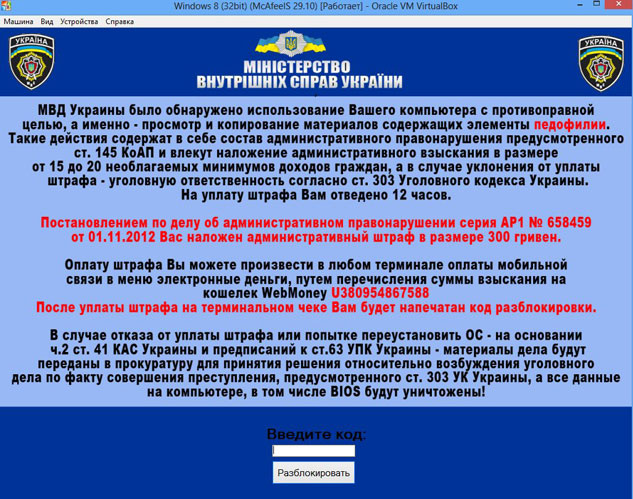
อย่าพยายามจ่ายอะไรให้ใครเลย tk จะไม่มีการส่ง SMS พร้อมรหัสปลดล็อคถึงคุณ ให้พระเจ้าเข้าใจผู้บุกรุกเหล่านี้มากขึ้น และในระหว่างนี้ ข้าพเจ้าจะพยายามช่วยคุณปลดล็อกคอมพิวเตอร์
banner ransomware เข้าถึงคอมพิวเตอร์ของคุณได้อย่างไร?
1. ไวรัส Banner Ransomware สามารถเข้าสู่คอมพิวเตอร์ของคุณพร้อมกับ ซอฟต์แวร์ฟรีหรือเกมที่ดาวน์โหลดจากแหล่งที่น่าสงสัย
2. หากคุณดาวน์โหลดรูปภาพ เพลง วิดีโอ ฯลฯ จากอินเทอร์เน็ต และไฟล์เหล่านี้มีนามสกุล exe (filename.exe) แทนที่จะเป็น .jpg, .mp3, .avi, .mkv (ชื่อไฟล์ .jpg ).
3. หากในบางเว็บไซต์ คุณเห็นแบนเนอร์ที่ระบุว่าคุณจำเป็นต้องอัปเดตหรือติดตั้งบางสิ่งใหม่ และโดยการคลิกที่คุณจะไม่ไปที่เว็บไซต์อย่างเป็นทางการของโปรแกรมของคุณ แต่ไปที่โคลนของเว็บไซต์เหล่านั้น
4. หากไม่ได้ติดตั้งโปรแกรมป้องกันไวรัสบนคอมพิวเตอร์ / แล็ปท็อป ไวรัสสามารถเจาะคอมพิวเตอร์จากหน้าเว็บไซต์ต่างๆ ได้
เลิกบล็อก Windows เช่น คุณสามารถลบแบนเนอร์ ransomware เนื่องจากคอมพิวเตอร์ถูกล็อคด้วยวิธีต่อไปนี้:
1. ติดตั้ง Windows ใหม่
2. ทำความสะอาดรีจิสทรีของ Windows เช่น ลบแบนเนอร์ออกจากการเริ่มต้นระบบ
3. การใช้ดิสก์สำหรับบูตกับซอฟต์แวร์ป้องกันไวรัสพิเศษ (โปรแกรม) เพื่อลบไวรัสออกจากระบบ
ในโพสต์ของวันนี้ เราจะพูดถึงวิธีที่สอง - ลบแบนเนอร์แรนซัมแวร์ออกจากการเริ่มต้นระบบปฏิบัติการ
วิธีที่ 1: วิธีปลดล็อก Windows โดยทำความสะอาดรีจิสทรีของระบบ
แม้จะฟังดูซับซ้อน แต่ก็เรียบง่ายจริงๆ เพียงทำตามคำแนะนำด้านล่างและระวัง
1. เราเข้าสู่เซฟโหมด งานวินโดว์... เมื่อต้องการทำสิ่งนี้ หลังจากเปิดเครื่อง PC ขณะโหลดระบบปฏิบัติการ ให้กดปุ่ม "เอฟ8"... หน้าจอสีดำควรปรากฏขึ้นซึ่งคุณสามารถเลือกตัวเลือกการบูตระบบได้ เลือก "โหมดปลอดภัย".

2. เมื่อ Windows บูทขึ้น ให้กดแป้นพิมพ์ลัด "วิน+อาร์"... หรือ "เริ่ม - วิ่ง".
3. ในหน้าต่างที่ปรากฏขึ้น ให้ป้อน: regedit

สำคัญ!หากแบนเนอร์แรนซัมแวร์ปรากฏใน "Safe Mode" ให้รีสตาร์ทพีซีของคุณอีกครั้งและผ่าน "F8" ให้เลือก "Safe Mode with Command Prompt" จากเมนู เมื่อพีซีบูทขึ้นและหน้าจอสีดำพร้อมเคอร์เซอร์กะพริบปรากฏขึ้น ให้พิมพ์ "regedit" แล้วกด "Enter" หน้าต่างรีจิสทรีเดียวกันจะปรากฏขึ้น
4. ไปที่ที่อยู่: HKEY_LOCAL_MACHINE \ Software \ Microsoft \ WinNT \ CurrentVersion \ Winlogon และตรวจสอบว่าค่าต่อไปนี้มีการตั้งค่าต่อไปนี้:
เปลือก- ตรงกันข้ามควรจะมีเพียง "explorer.exe"
Userinit- ตรงข้ามควรเป็น "C: \ Windows \ system32 \ userinit.exe" เท่านั้น หากไม่ได้ติดตั้ง Windows บนไดรฟ์ C: ตัวอักษรจะแตกต่างไปจากนี้
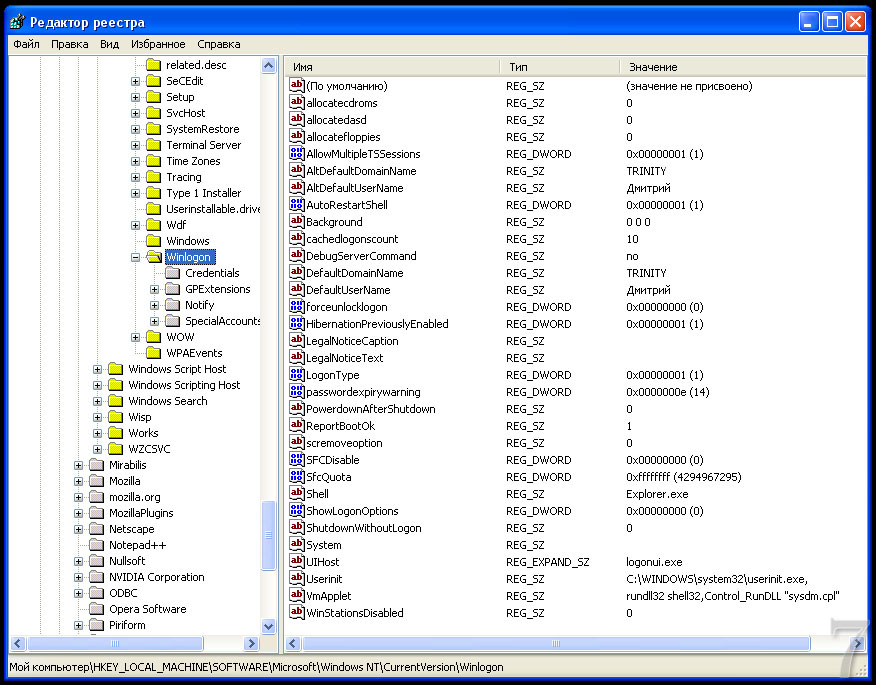
หากค่าต่างกันให้แก้ไขเพื่อให้เป็นดังที่ฉันเขียนไว้ด้านบน เมื่อต้องการทำเช่นนี้ คลิก ปุ่มขวาไปยังบรรทัดที่คุณต้องการเปลี่ยนค่า แล้วเลือก "เปลี่ยน"
5. ไปที่ที่อยู่: HKEY_CURRENT_USER \ Software \ Microsoft \ Windows NT \ CurrentVersion \ Winlogon ตรวจสอบให้แน่ใจว่าไม่มีรายการ "เชลล์" และ "Userinit" ที่นี่ ถ้าเป็นเช่นนั้น ให้ลบออก
6. เราตรวจสอบที่อยู่ต่อไปนี้เพื่อหารายการที่น่าสงสัยเช่น - fgkthsinlr.exeที่จะถูกลบออก:
HKEY_LOCAL_MACHINE \ Software \ Microsoft \ Windows \ CurrentVersion \ Run
HKEY_LOCAL_MACHINE \ Software \ Microsoft \ Windows \ CurrentVersion \ RunOnce
HKEY_CURRENT_USER \ Software \ Microsoft \ Windows \ CurrentVersion \ Run
HKEY_CURRENT_USER \ Software \ Microsoft \ Windows \ CurrentVersion \ RunOnce
หากคุณไม่แน่ใจว่ารายการที่คุณพบนั้นเป็นไวรัส ให้คลิกขวาที่รายการนั้นแล้วเลือก "เปลี่ยน" ตั้งค่าเป็น "1" ด้วยวิธีนี้ คุณจะปิดใช้งานการบันทึกนี้ และหากมีข้อผิดพลาด คุณสามารถแก้ไขได้
7. รีสตาร์ทเครื่องคอมพิวเตอร์และชื่นชมยินดี! Windows ควรถูกปลดล็อกแล้ว
วิธีที่ 2: วิธีปลดบล็อก Windows โดยใช้ยูทิลิตี้ (ซอฟต์แวร์ป้องกันไวรัส) 
หากเป็นเรื่องยากสำหรับคุณที่จะหาวิธีปลดล็อกคอมพิวเตอร์ด้วยการทำความสะอาดระบบ รีจิสทรีของ windowsจากนั้นคุณสามารถลองใช้ยูทิลิตี้ป้องกันไวรัสพิเศษ (โปรแกรม) ซึ่งคุณสามารถทำได้ด้วยการคลิกเพียงไม่กี่ครั้ง
ซอฟต์แวร์ปลดล็อค Windows
— AntiWinLocker LiveCD http://www.antiwinlocker.ru/download.html
— Kaspersky Rescue Disk: คุณสามารถดาวน์โหลดลิงค์นี้: http://sms.kaspersky.com/
— Dr.Web LiveDisk http://www.freedrweb.com/livedisk/
- คุณประโยชน์ AVZ... คุณสามารถดาวน์โหลดลิงค์นี้: http://www.z-oleg.com/secur/avz/download.php
โดยพื้นฐานแล้ว ขั้นตอนการปลดล็อกคอมพิวเตอร์โดยใช้ยูทิลิตีเริ่มต้นจากการเขียนภาพลงในแฟลชไดรฟ์ (ไดรฟ์ USB) เปิดใช้งานการบูตคอมพิวเตอร์จาก USB และในหน้าต่างป๊อปอัป ให้คลิก "เริ่ม", "ป้องกัน SMS" , "เคลียร์" ฯลฯ ...
ฉันจะเขียนเพิ่มเติมเกี่ยวกับโปรแกรมเหล่านี้ในภายหลัง แต่นั่นคือทั้งหมดสำหรับวันนี้ หากบางอย่างไม่ได้ผลสำหรับคุณ เขียนความคิดเห็น เราจะพยายามหาทางออกร่วมกัน
สวัสดีเพื่อน!
ฉันไม่ใช่แฟนตัวยงของการท่องเน็ต ฉันไปที่นั่นเมื่อฉันต้องการจริงๆ และอ่านบล็อกโปรดของฉันเท่านั้น แต่เมื่อเกิดเหตุฉุกเฉินขึ้น - คอมพิวเตอร์ถูกบล็อกโดยไวรัส พลาสเตอร์มัสตาร์ดปรากฏขึ้นบนหน้าจอทั้งหมดโดยมีคำจารึกที่คุกคามและเรียกร้องให้ชำระเงินทางโทรศัพท์มือถือ
รีบูตไม่ได้ช่วย แคสเปอร์สกี้ยกมือขึ้นพร้อมกับรายการหมายเลขโทรศัพท์ของเขา แต่เรามีคอมพิวเตอร์ 3 เครื่องในอพาร์ตเมนต์ของเรา ดังนั้นเราจึงเริ่มมองหาวิธีแก้ไขบนเครือข่าย และพวกเขาก็ถูกพบ!
วิธีปลดล็อกคอมพิวเตอร์จากไวรัส
ฉันจะพูดถึงการต่อสู้ที่ร้ายกาจที่สุดสำหรับผู้ใช้ มัลแวร์- ตัวบล็อกโทรจัน ในห้องปฏิบัติการต่อต้านไวรัส จะเรียกว่า Trojan.Winlock และมีความโดดเด่นจากการบล็อกระบบอย่างสมบูรณ์จนกว่าจะตรงตามเงื่อนไขบางประการ
โปรแกรมดังกล่าวบล็อกการเข้าถึงระบบปฏิบัติการ โดยต้องโอนเงินไปยังบัญชีมือถือ, SMS หรือค่าไถ่อื่น ๆ เพื่อปลดบล็อก พวกเขาสามารถเข้าสู่คอมพิวเตอร์ของคุณได้หลายวิธี: เมื่อคุณเปิด ไฟล์ที่เป็นอันตราย, กำลังติดตามลิงก์ที่เป็นอันตราย หรือเมื่อโหลดหน้าที่ดูเหมือนไม่เป็นอันตราย
วิธีหลังเกิดจากการที่เมื่อคุณไปที่ไซต์ที่ติดไวรัส สคริปต์จะถูกดำเนินการเพื่อดาวน์โหลดและเปิดโทรจันบนคอมพิวเตอร์ของคุณ ซึ่งนำไปสู่การบล็อกคอมพิวเตอร์ในภายหลัง
โทรจัน Winlockสำหรับพลังทำลายล้างทั้งหมด มันจะไม่เจาะลึกเข้าไปในระบบ และด้วยความรู้บางอย่างก็สามารถลบออกได้ค่อนข้างง่ายและรวดเร็ว สิ่งสำคัญคือการรู้วิธีการทำ!
นอกจากนี้ โทรจันยังติดเชื้อเท่านั้น ระบบปฏิบัติการวินโดว์. อย่างไรก็ตาม แม้แต่แพ็คเกจป้องกันไวรัสล่าสุดก็มักจะปล่อยให้มัลแวร์นี้ผ่านไป โดยปล่อยให้ผู้ใช้อยู่กับระบบที่ติดไวรัสเพียงลำพัง
การติดตั้งระบบปฏิบัติการใหม่ไม่ได้เป็นสิ่งที่สมเหตุสมผลเสมอไปตัวอย่างเช่น ฉันมีโปรแกรมต่างๆ ประมาณ 50 (!) ติดตั้งบนคอมพิวเตอร์ของฉัน การติดตั้งใหม่จะใช้เวลานาน
ดังนั้น หากคุณยังคงประสบปัญหานี้อยู่ ให้ใช้วิธีใดวิธีหนึ่งต่อไปนี้เพื่อกู้คืนคอมพิวเตอร์ของคุณ:
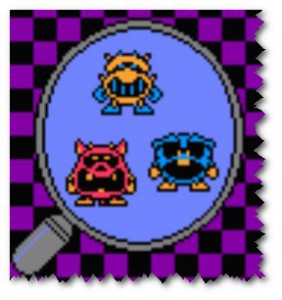
วิธีที่ 1. รหัสปลดล็อคคอมพิวเตอร์ของคุณจากไวรัส
มักจะ โทรจัน Winlockขอให้ส่ง SMS ไปยังหมายเลขสั้น ๆ หรือโอนเงินไปยังบัญชีใด ๆ โดยธรรมชาติแล้ว คุณไม่ควรเดินตามผู้โจมตี: คุณจะเสียเงินเท่านั้น
รหัสปลดล็อคสามารถพบได้บนเว็บไซต์ของบริษัทแอนตี้ไวรัสมากมาย เช่น Kaspersky, DrWeb, ESET เป็นต้น คุณเพียงแค่ระบุหมายเลขที่คุณต้องการโอนเงินไป และคุณจะได้รับรหัสปลดล็อคระบบ แต่น่าเสียดายที่ตอนนี้มี Trojan.Winlock มากมายหลายแบบ และไม่สามารถค้นหารหัสที่ถูกต้องได้เสมอไป ในกรณีของฉันมันเกิดขึ้น
วิธีที่ 2. ดิสก์สำหรับเริ่มระบบ (ดิสก์กู้ภัย)
วิธีนี้ประกอบด้วยการสร้างดิสก์ที่สามารถบู๊ตได้และกู้คืนคอมพิวเตอร์โดยใช้ดิสก์นั้น ดิสก์สำหรับบูตให้บริการโดยบริษัทแอนตี้ไวรัสต่างๆ ในการสร้างแผ่นดิสก์ ให้ดาวน์โหลดอิมเมจจากเว็บไซต์ของบริษัทซอฟต์แวร์ป้องกันไวรัส แล้วเขียนลงในแผ่นดิสก์ วี ไบออสคอมพิวเตอร์ให้ความสำคัญกับการบูตไดรฟ์ DVD-ROM ใส่แผ่นดิสก์ รีสตาร์ทคอมพิวเตอร์ สแกนคอมพิวเตอร์ของคุณและลบไฟล์ที่เป็นอันตรายที่พบ และทำตามขั้นตอนการกู้คืนระบบที่แนะนำ
วิธีที่ 3. การลบด้วยตนเอง
วิธีนี้มีประสิทธิภาพเกือบ 100% นี่คือสิ่งที่ฉันใช้เมื่อคอมพิวเตอร์บล็อกไวรัส ดำเนินการในลำดับต่อไปนี้:
1) รีสตาร์ทเครื่องคอมพิวเตอร์และ ก่อนเริ่มโหลด Windows กดปุ่ม " F8«;
2) ในหน้าต่างที่ปรากฏขึ้น เลือกบูตในเซฟโหมดพร้อมรองรับบรรทัดคำสั่ง
3) เข้าสู่โปรไฟล์ของคุณ รอให้บรรทัดคำสั่งปรากฏขึ้น (หน้าต่างสีดำที่ขอบของหน้าจอ) จากนั้นป้อนคำสั่ง “ regedit"(ไม่มีเครื่องหมายคำพูด) เพื่อเปิดรีจิสทรีของระบบ คุณยังสามารถป้อนคำสั่ง "explorer" เพื่อโหลด Windows shell ที่คุณคุ้นเคย
4) ข การลงทะเบียนระบบนำทางไปยังสาขาถัดไป: HKEY_LOCAL_MACHINE \ SOFTWARE \ Microsoft \ Windows NT \ CurrentVersion \ Winlogon
ตรวจสอบค่าสำหรับพารามิเตอร์ Shell และ Userinit พวกเขาส่วนใหญ่มักจะเป็นม้าโทรจันและเปลี่ยนแปลง ความหมาย เปลือกควรตรงกัน " explorer.exe“และคุณค่า Userinit — «( ไดรฟ์ Windows): \ Windows \ system32 \ userinit.exe«.
หากค่าเปลี่ยนไป ให้คืนค่าเดิม
นอกจากนี้ ค่าเชลล์ที่เปลี่ยนแปลงมักจะระบุพาธไปยังตำแหน่งของไฟล์ที่เป็นอันตราย คุณสามารถลบโทรจันได้เมื่อคลิก ไม่ว่าในกรณีใด ให้จดชื่อมัลแวร์ ไฟล์ exe NS;
5) ตรวจสอบส่วนเริ่มต้นสำหรับรหัสโปรแกรมใหม่:
HKEY_LOCAL_MACHINE \ SOFTWARE \ Microsoft \ Windows \ CurrentVersion \ Run
HKEY_LOCAL_MACHINE \ SOFTWARE \ Microsoft \ Windows \ CurrentVersion \
RunOnce
HKEY_CURRENT_USER \ Software \ Microsoft \ Windows \ CurrentVersion \ Run
ดูตามสถานที่ (ระบุไว้ในฟิลด์ "ค่า") โดยปกติ ไวรัสจะกำหนดไฟล์ exe ด้วยชุดตัวเลขหรือตัวอักษรและอยู่ในโฟลเดอร์ต่างๆ เช่น TEMP, ข้อมูลแอปพลิเคชัน, ไฟล์อินเทอร์เน็ตชั่วคราว, รีไซเคิล;
6) หากคุณพบชื่อไฟล์และตำแหน่งของไฟล์ ให้ลบออกโดยคัดลอกและเปลี่ยนนามสกุลจาก exe เป็น ddp, fff หรืออย่างอื่นก่อน
7) รีสตาร์ทเครื่องคอมพิวเตอร์ของคุณ หากทุกอย่างเป็นไปด้วยดี ระบบจะเริ่มทำงานโดยไม่มีปัญหา แต่อย่ารีบเร่งที่จะปีนเข้าไปในเบราว์เซอร์! หลายคนสามารถเปิดแท็บล่าสุดได้ และคุณสามารถถูกเปลี่ยนเส้นทางไปยังไซต์ที่เป็นอันตรายได้ ตัดการเชื่อมต่ออินเทอร์เน็ตและล้างประวัติเบราว์เซอร์ของคุณ
8) สแกนคอมพิวเตอร์ของคุณด้วยซอฟต์แวร์ป้องกันไวรัส ขอแนะนำให้ลบไฟล์ชั่วคราว
9) ตรวจสอบ ไฟล์โฮสต์อยู่ในโฟลเดอร์ Windows \ system32 \ drivers \ etc เปิดด้วยแผ่นจดบันทึกและดูเนื้อหา
ควรมีเฉพาะบรรทัด "127.0.0.1 localhost" และความคิดเห็นจาก Microsoft ไม่มีการเปลี่ยนเส้นทางไปยังที่อยู่ IP อื่นของไซต์โซเชียล เครือข่ายและธนาคารไม่ควรเป็น
นี่คืองานที่ต้องเอาออก โทรจัน Winlockสมบูรณ์. ระวังและระมัดระวังในเน็ตมากขึ้น! ทุกอย่างสามารถแก้ไขได้หากข้อมูลที่มีค่าที่สุดถูกทำซ้ำและจัดเก็บไว้ในที่ต่างๆ!
 Odnoklassniki: การลงทะเบียนและการสร้างโปรไฟล์
Odnoklassniki: การลงทะเบียนและการสร้างโปรไฟล์ อีคือ E (ฟังก์ชัน E) นิพจน์ในแง่ของฟังก์ชันตรีโกณมิติ
อีคือ E (ฟังก์ชัน E) นิพจน์ในแง่ของฟังก์ชันตรีโกณมิติ โซเชียลเน็ตเวิร์กของรัสเซียตอนนี้อยู่ในโซเชียลเน็ตเวิร์ก
โซเชียลเน็ตเวิร์กของรัสเซียตอนนี้อยู่ในโซเชียลเน็ตเวิร์ก